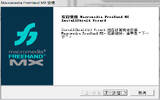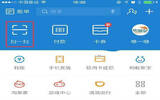美图秀秀两张图片合成一张的操作教程
发表于:2025-11-03 作者:下载之友
编辑最后更新 2025年11月03日,在制作海报的时候,经常会将多个图片合成在一起,如果是专业人士,用PS来进行制作那是没有问题的,但要是业余爱好者,那么小编还是建议大家使用美图秀秀把两张图片合成一张。首先用美图秀秀打开图片,在界面的右上
在制作海报的时候,经常会将多个图片合成在一起,如果是专业人士,用PS来进行制作那是没有问题的,但要是业余爱好者,那么小编还是建议大家使用美图秀秀把两张图片合成一张。
首先用美图秀秀打开图片,在界面的右上方选择"抠图工具",大家可以看到抠图编辑框里有三种抠图方法,最简单的就是形状抠图,还有懒人的自动抠图。
本例中选择了手动抠图,在MM周边很随意的添加抠图节点,围绕一周后,就可以选择"完成抠图"。
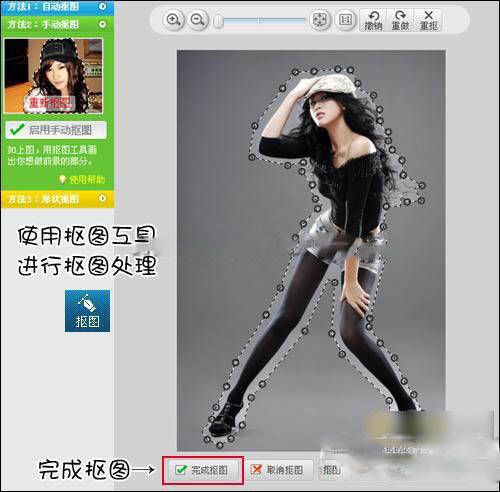
抠图
下面就可以进行图片叠加了,点击"完成抠图"后会自动进入"抠图换背景"编辑框,在这里可以选择软件自带的各种背景和个人电脑里面的图片作为叠加图片的背景。
然后就是最后的步骤,点击"添加前景"按钮,就能把你想叠加的照片抠下后全部依次添加进来,这样就有一个很棒的图片叠加效果了,如下图。

图片叠加效果